Английские копии Windows включают в себя все, что вам нужно для ввода японского языка в Word 2013 и других программах, но японский ввод по умолчанию не включен. Включить японский Редактор метода ввода и при желании добавить дополнительные шрифты и инструменты проверки для написания японской композиции.
Включите японский ввод
Прежде чем вы сможете печатать на японском, вам необходимо добавить японский язык в список языков в Windows. В Windows 8 откройте панель управления, запустите Язык Панель управления и щелкните Добавить язык.
Видео дня

Для набора японского языка не требуется специальная клавиатура.
Кредит изображения: Изображение любезно предоставлено Microsoft
Выбирать Японский из списка и щелкните Добавлять. Windows может потребоваться загрузить дополнительные файлы для установки японского ввода. Эта загрузка осуществляется только при первом использовании японского языка и полностью бесплатна.
После установки второго языка Windows отображает текущий язык клавиатуры на панели задач. В режиме английского языка отображается значок "ENG." Чтобы переключиться на японский IME, щелкните значок или нажмите
Окна-Пространство. (В Windows 7 и более ранних системах нажмите Alt-Shift с последующим Alt-Tilde чтобы переключиться на японский язык.) Откройте документ Word, и вы готовы ввести текст на японском языке.
На панели задач отображается значок японского IME и текущий набор символов.
Кредит изображения: Изображение любезно предоставлено Microsoft
Кончик
Нажмите Alt-Caps Lock для переключения с хираганы (на панели задач) на катакану (на панели задач) и Ctrl-Caps Lock переключиться обратно. После ввода каждого слова нажимайте Космос чтобы преобразовать его в иероглифы.
Японские шрифты
Word не фильтрует список шрифтов на основе вашего текущего языка, но если вы попытаетесь ввести японский английский шрифт, Word автоматически переключится на японский шрифт по умолчанию: МС Минчо. MS Mincho не является особенно элегантным шрифтом, его засечки становятся зернистыми при обычном и маленьком размере текста. Windows включает два альтернативных японских шрифта: MS Gothic, шрифт без засечек и Мейрио, еще один шрифт без засечек, в котором используются чистые, легко читаемые линии.

Меняйте шрифты с помощью селектора шрифтов, как в английском.
Кредит изображения: Изображение любезно предоставлено Microsoft
Добавьте больше японских шрифтов, как если бы добавить шрифты на английском языке: Загрузите файл шрифта - при необходимости разархивируйте - дважды щелкните по нему и нажмите Установить. Несколько веб-сайтов, предлагающих бесплатные японские шрифты, Шрифты Google Noto, Бесплатные японские шрифты а также Классный текст. Некоторые коммерческие магазины шрифтов, в том числе Adobe, MyFonts а также FontShop, продам японские шрифты.
Кончик
Когда вы открываете файл японского шрифта для его установки, вы не увидите образец текста на японском языке. Установите шрифт и используйте его в Word, чтобы проверить, как он выглядит на самом деле.
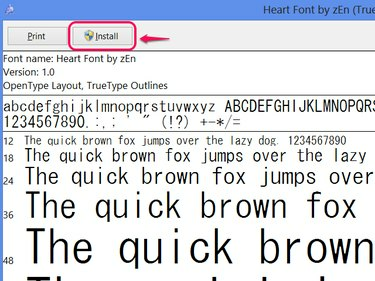
Нажмите «Продолжить» при появлении предупреждения системы безопасности.
Кредит изображения: Изображение любезно предоставлено Microsoft
Проверка орфографии на японском
Английские копии Word не включают в себя средство проверки правописания на японском языке, но Microsoft предлагает его для бесплатной загрузки. Закройте Word, если он у вас открыт, прежде чем продолжить. Посетить Японские средства проверки страницу загрузки и нажмите ダウンロード (Скачать).

Установка этого инструмента не сотрет вашу проверку орфографии на английском языке.
Кредит изображения: Изображение любезно предоставлено Microsoft
Загрузить и установить proofingtools_ja-jp-x86.exe, если вы не используете 64-битная версия Office, в этом случае вам нужно proofingtools_ja-jp-x64.exe. Если вы не уверены, вам, вероятно, понадобится версия x86. После установки запустите проверку орфографии в Word, как и для документа на английском языке.

Щелкните Орфография и грамматика на вкладке "Обзор", чтобы проверить орфографию.
Кредит изображения: Изображение любезно предоставлено Microsoft
Кончик
Word обычно определяет ваш текущий язык автоматически, но если проверка орфографии по-прежнему не работает после установки средств проверки, установите язык вручную. Выделите текст, который хотите проверить, нажмите Язык на вкладке "Обзор" нажмите Установить язык проверки и выберите Японский.

Также есть возможность изменить язык по умолчанию в Set Proofing Language.
Кредит изображения: Изображение любезно предоставлено Microsoft




